Kao i iOS, watchOS operativni sistem takođe može da izazove frustracije. Najčešći problem sa kojim se mnogi korisnici suočavaju je situacija kada se Apple Watch zaglavi na Apple logotipu. Ovaj „crni ekran smrti“ čini sat potpuno neupotrebljivim, zbog čega je neophodno što pre pronaći rešenje. Ako se i vi suočavate sa ovim problemom, pogledajte sledeće metode za rešavanje problema kada je Apple Watch zaglavljen na Apple logotipu.
9 efikasnih načina da popravite Apple Watch koji je zaglavljen na Apple logotipu (2022)
Bez obzira da li koristite stariji Apple Watch sa watchOS 7 ili najnoviji model sa watchOS 8, ovaj vodič obuhvata korake primenljive na bilo koji Apple Watch. Rešenja su poređana od najjednostavnijih, koja ne izazivaju gubitak podataka, do onih koja podrazumevaju vraćanje na fabrička podešavanja.
Preporučujemo da pratite korake redom. Ipak, ukoliko želite, možete preskočiti na metodu koja vam se čini najprikladnijom. U tom slučaju, sadržaj ispod će vam olakšati navigaciju.
1. Postavite Apple Watch na magnetni punjač
Ponekad je sve što je potrebno da rešite problem sa zaglavljenim Apple logotipom jednostavno postavljanje sata na magnetni punjač. Pokušajte ovaj trik da proverite da li će se pametni sat normalno pokrenuti.

2. Dajte malo više vremena za završetak ažuriranja/vraćanja softvera
Ako ste instalirali ažuriranje softvera, moguće je da sat nije zaglavljen, već da jednostavno završava proces pre pokretanja. U tom slučaju, potrebno je dati dovoljno vremena da se ažuriranje završi. Ako se logo ne ukloni ni nakon dužeg vremena, razmislite o nekom od sledećih koraka za rešavanje problema.
3. Obrišite datoteke za ažuriranje softvera
Ukoliko i dalje vidite Apple logo nakon što ste dali satu dovoljno vremena, pokušajte da obrišete datoteke za ažuriranje. Možda ne znate da je to moguće, ali možete izbrisati datoteke ažuriranja sa vašeg Apple Watch-a. Evo kako:
- Otvorite aplikaciju „Sat“ na vašem iPhone-u i idite na odeljak „Moj sat“, ako već nije otvoren.
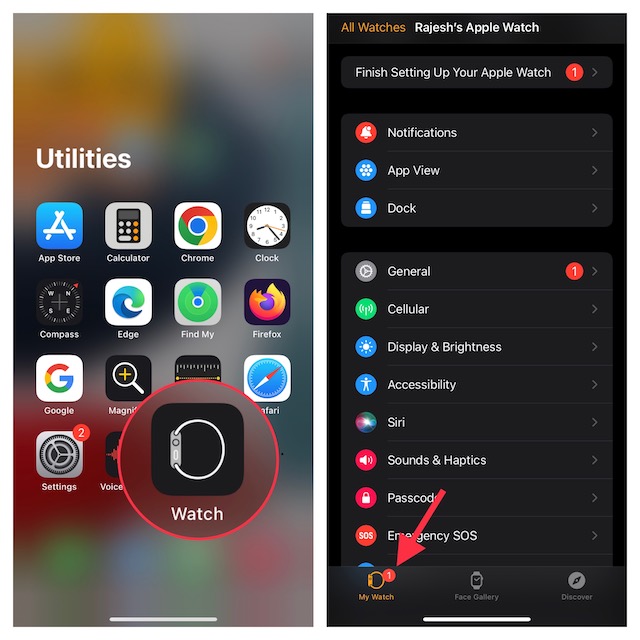
- Zatim idite na Opšte -> Skladište.
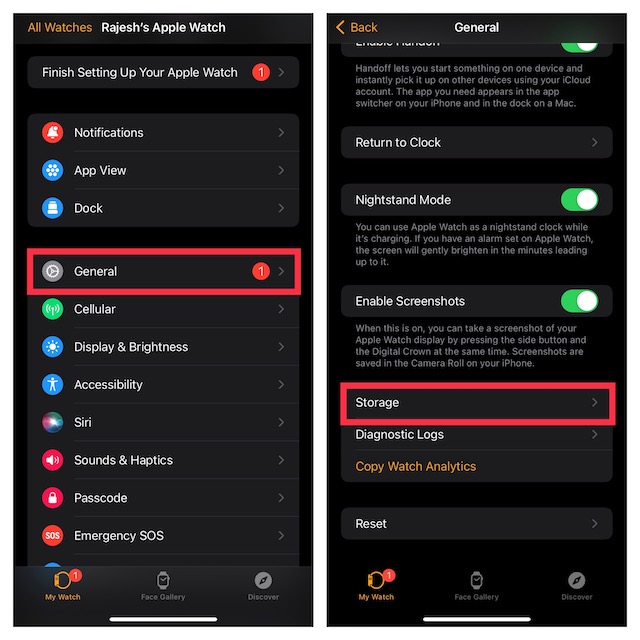
- Dodirnite Ažuriranje softvera, a zatim Izbriši datoteku ažuriranja.
Nakon brisanja, pokušajte ponovo instalirati ažuriranje softvera na Apple Watch. Nadamo se da će ovo rešiti problem. Ako ne, vreme je da pokušate nešto drugo.
4. Ponovo pokrenite Apple Watch
Izreka „da li ste ga isključili pa ponovo uključili“ je kliše, ali sa razlogom – često pomaže. Prvo što treba da uradite kada se suočite sa problemima na vašem Apple satu, poput zaglavljivanja na logotipu, jeste brzo ponovno pokretanje.
- Na Apple Watch-u, pritisnite i držite bočno dugme dok se klizač za isključivanje ne pojavi na ekranu.
- Povucite klizač za isključivanje da biste isključili Apple Watch.
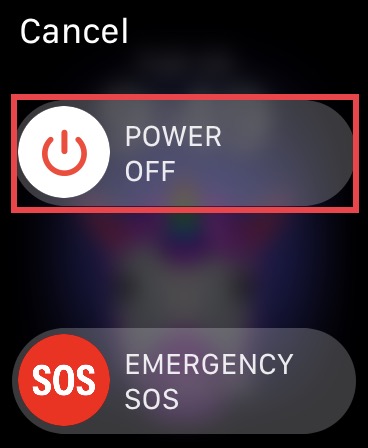
- Sačekajte nekoliko sekundi, a zatim ponovo pritisnite bočno dugme da biste ga ponovo pokrenuli.
Ako se vaš Apple Watch normalno pokrene, problem je rešen. Ako je i dalje zaglavljen na logotipu, vreme je da isprobate sledeći metod.
5. Koristite „Pronađi moj“ za rešavanje problema
Aplikacija „Pronađi moj“ na vašem iPhone-u može biti korisna ne samo za lociranje uređaja. Ponekad može pomoći i u rešavanju problema sa Apple satom koji je zaglavljen na logotipu. Iako je ovo nekonvencionalno rešenje, mnogi korisnici tvrde da im je pomoglo, pa zašto ne biste probali? Evo šta treba da uradite:
- Otvorite aplikaciju „Pronađi moj“ na iPhone-u i dodirnite karticu Uređaji.
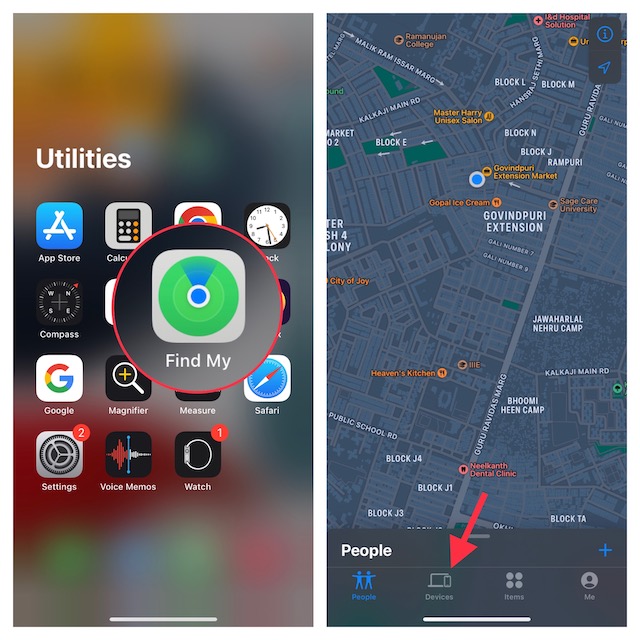
- Možda ćete morati da podignete ručicu uređaja da biste otkrili sve povezane uređaje. Zatim dodirnite vaš Apple Watch i pritisnite „Reprodukuj zvuk“.
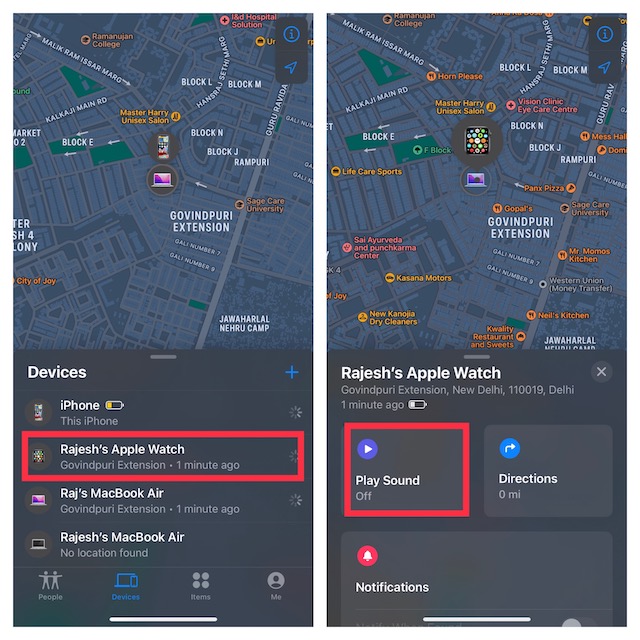
Često se sat „odmrzne“ i počne normalno da radi kada primi komandu za reprodukciju zvuka. Čak i ako vam ovaj metod ne pomogne, ne brinite, ima još rešenja. Nastavite da čitate.
Napomena:
- Sa watchOS 8.5 ili novijim i iOS 15.4 ili novijim, možete da vratite svoj isključeni Apple Watch pomoću uparenog iPhone-a. Pre ove funkcije, korisnici su morali da idu u servisni centar da bi popravili sat. Ako se čini da je vaš sat potpuno „mrtav“, pogledajte detaljni vodič za popravku.
6. Hard reset sata
Hard reset (ili prinudno ponovno pokretanje) je efikasan način da rešite razne probleme sa watchOS-om.
- Istovremeno držite Digital Crown i bočno dugme nekoliko sekundi, dok se Apple Watch ne pokrene normalno.

Ako vaš sat sada radi normalno, ne morate ništa drugo da radite. Nastavite sa korišćenjem sata bez brige.
7. Ažurirajte softver
Ako niste uspeli da popravite Apple Watch koji je zaglavljen na logotipu, vreme je da proverite da li postoje ažuriranja softvera. Apple periodično objavljuje ažuriranja za watchOS sa poboljšanjima performansi, ispravkama grešaka i bezbednosnim unapređenjima.
Preporučuje se da instalirate ažuriranja što pre, ali ako to niste učinili, ažuriranje bi moglo da reši problem sa zaglavljivanjem na logotipu.
- Idite na aplikaciju Watch na uparenom iPhone-u i proverite da li je izabrana kartica „Moj sat“ u donjem levom uglu. Zatim dodirnite Opšte.
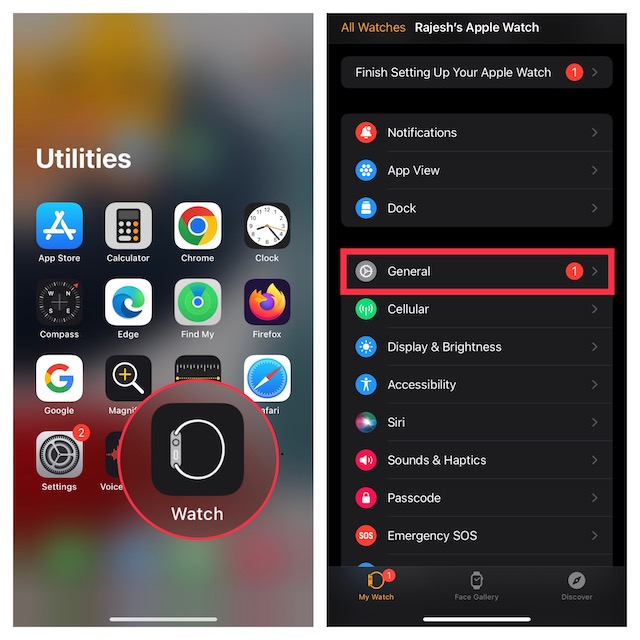
- Zatim dodirnite Ažuriranje softvera, a zatim preuzmite i instalirajte najnoviju verziju softvera.
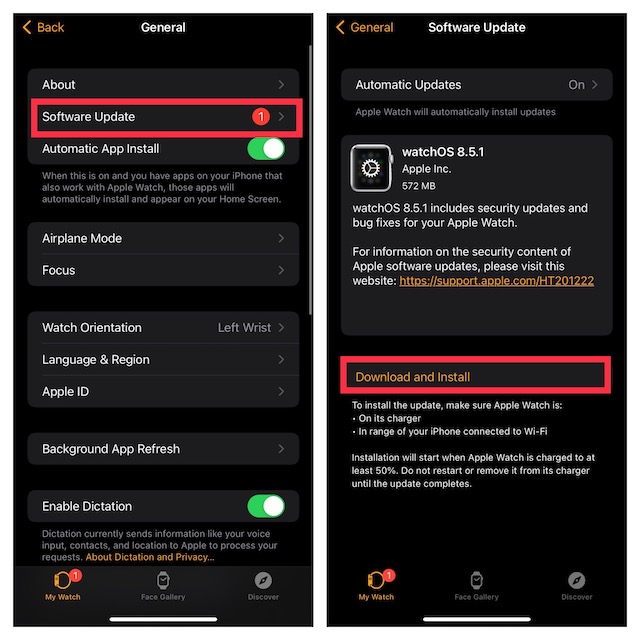
Napomena: Moguće je ažurirati Apple sat direktno sa samog sata. Međutim, s obzirom na to da je vaš sat zaglavljen na Apple logotipu, nećete moći da ga ažurirate na taj način.
8. Izbrišite podatke sa Apple Watch-a
Da li ste isprobali sve sa liste i niste zadovoljni rezultatima? Možda je vreme da vratite Apple Watch na fabrička podešavanja. Ovo je ekstremno rešenje, ali obično rešava skoro svaki problem. Ne morate da brinete o rezervnoj kopiji, jer watchOS automatski pravi rezervnu kopiju podataka kada raskinete vezu sa iPhone-om.
- Na uparenom iPhone-u otvorite aplikaciju Watch i dodirnite Opšte.
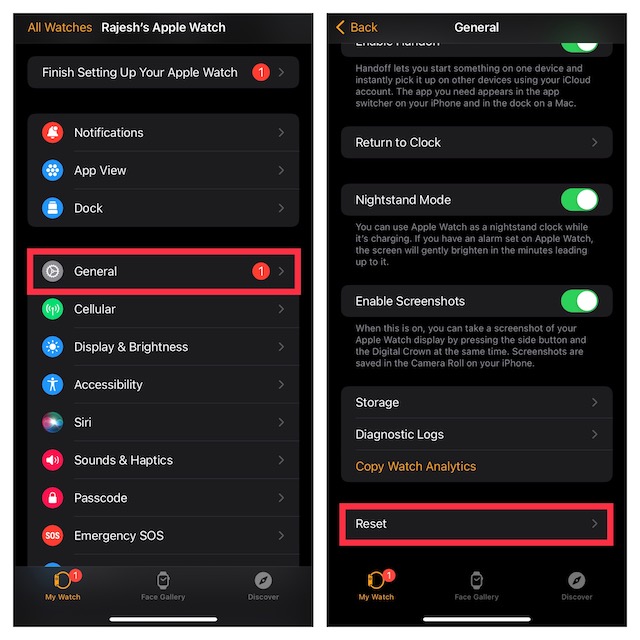
- Skrolujte nadole i izaberite Resetuj. Zatim dodirnite „Izbriši sadržaj i podešavanja Apple Watch-a“. Potvrdite akciju tapkanjem na „Izbriši sav sadržaj i podešavanja“.
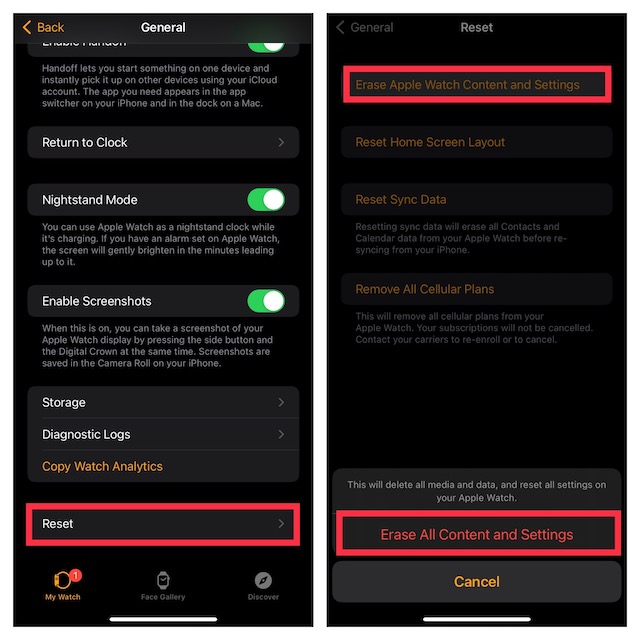
Nakon što obrišete sat, moraćete da ga ponovo podesite. Nadamo se da će ovo rešiti problem sa kojim ste se suočili.
9. Kontaktirajte Apple podršku
Ako je vaš Apple Watch i dalje zaglavljen na logotipu nakon vraćanja na fabrička podešavanja, vreme je da zatražite pomoć od Apple-a. Odmah kontaktirajte Apple podršku i oni će vam pomoći u rešavanju problema i eventualnoj popravci sata.
Jednostavno popravite Apple sat zaglavljen na Apple logotipu
Ovo su bili načini na koje možete pokušati da popravite Apple Watch koji je zaglavljen na Apple logotipu. Nadamo se da ste uspeli da vratite svoj sat u savršeno stanje koristeći ove savete. Javite nam koja metoda vam je uspela, a ako ništa nije pomoglo, podelite sa nama šta je Apple podrška rekla o problemu i kako ga je rešila. U međuvremenu, pogledajte naš članak o najboljim savetima za Apple Watch, kao i vodič za ikone Apple Watch-a.